Untuk membuatnya kita hanya perlu menambahkan isi pada ListView melalui MainActivity.cs dimana ListViewnya sudah set templatenya pada Main.axml. Untuk menampilkan isi listview kita membutuhkan adapter. Setelah adapter dibuat kita akan bisa menampilkannya. Ubahlah code MainActivity.cs sebagai berikut
using Android.App;
using Android.Views;
using Android.Widget;
using Android.OS;
using System;
using SupportToolbar = Android.Support.V7.Widget.Toolbar;
using Android.Support.V7.App;
using Android.Support.V4.Widget;
using Android.Support.V7.Widget;
using System.Collections.Generic;
namespace TutorialLeftDrawer
{
[Activity(Label = "TutorialLeftDrawer", MainLauncher = true,Theme="@style/MyTheme")]
public class MainActivity : AppCompatActivity
{
private SupportToolbar mToolbar;
private MyActionBarDrawwerToggle mDrawerToggle;
private DrawerLayout mDrawerLayout;
private ListView mLeftDrawer;
private ArrayAdapter mLeftAdapter;
private List<string> mLeftDataSet;
protected override void OnCreate(Bundle savedInstanceState)
{
base.OnCreate(savedInstanceState);
// Set our view from the "main" layout resource
SetContentView(Resource.Layout.Main);
mToolbar = FindViewById<SupportToolbar>(Resource.Id.toolbar);
mDrawerLayout = FindViewById<DrawerLayout>(Resource.Id.drawer_layout);
mLeftDrawer = FindViewById<ListView>(Resource.Id.left_drawer);
SetSupportActionBar(mToolbar);
//isi list left menu
mLeftDataSet = new List<string>();
mLeftDataSet.Add("Tentang Kami");
mLeftDataSet.Add("Produk");
mLeftDataSet.Add("Galeri");
mLeftDataSet.Add("Kontak");
mLeftAdapter = new ArrayAdapter<string>(this, Android.Resource.Layout.SimpleListItem1, mLeftDataSet);
mLeftDrawer.Adapter = mLeftAdapter;
mDrawerToggle = new MyActionBarDrawwerToggle(
this, //Host Activity
mDrawerLayout, //Drawer layout
Resource.String.openDrawer,
Resource.String.closeDrawer//Openend Message
);
mDrawerLayout.AddDrawerListener(mDrawerToggle);
SupportActionBar.SetHomeButtonEnabled(true);
SupportActionBar.SetDisplayShowTitleEnabled(true);
SupportActionBar.SetDisplayHomeAsUpEnabled(true);
mDrawerToggle.SyncState();
if (savedInstanceState != null)
{
if (savedInstanceState.GetString("DrawerState") == "Opened")
{
SupportActionBar.SetTitle(Resource.String.openDrawer);
}
else
{
SupportActionBar.SetTitle(Resource.String.closeDrawer);
}
}
else {
//Pertama kali aplikasi dijalankan
SupportActionBar.SetTitle(Resource.String.closeDrawer);
}
}
public override bool OnOptionsItemSelected(Android.Views.IMenuItem item)
{
mDrawerToggle.OnOptionsItemSelected(item);
return base.OnOptionsItemSelected(item);
}
protected override void OnSaveInstanceState(Bundle outState)
{
if (mDrawerLayout.IsDrawerOpen((int)GravityFlags.Left))
{
outState.PutString("DrawerState", "Opened");
}
else
{
outState.PutString("Drawer State", "Closed");
}
base.OnSaveInstanceState(outState);
}
protected override void OnPostCreate(Bundle savedInstanceState)
{
base.OnPostCreate(savedInstanceState);
mDrawerToggle.SyncState();
}
}
}
Kita telah megupdate code MainActivity.cs dengan baris code ini
private ListView mLeftDrawer; private ArrayAdapter mLeftAdapter; private List<string> mLeftDataSet;
Hal tersebut merupakan pembuatan variable yang akan menampilkan ListView serta Adapternya.
//isi list left menu
mLeftDataSet = new List<string>();
mLeftDataSet.Add("Tentang Kami");
mLeftDataSet.Add("Produk");
mLeftDataSet.Add("Galeri");
mLeftDataSet.Add("Kontak");
mLeftAdapter = new ArrayAdapter<string>(this, Android.Resource.Layout.SimpleListItem1, mLeftDataSet);
mLeftDrawer.Adapter = mLeftAdapter;
Selanjutnya Kita Add atau tambahkan menu apa saja yang akan kita tampilkan melalui ListView.
Terimakasih
Ipung Purwono
https://www.facebook.com/ipungz.purwono


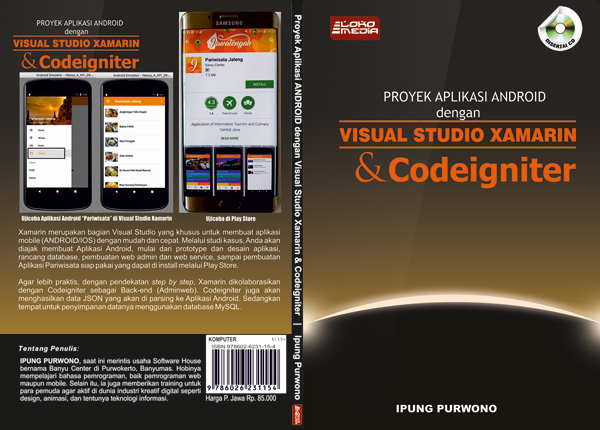


No comments:
Post a Comment
Mohon melakukan komentar dengan bahasa yang mudah dipahami, santun dan dengan bahasa yang baik.